Word 2010에서 탐색 창을 표시하는 방법
Microsoft Word 2010 프로그램에는 간헐적으로 만 나타나거나 다른 컴퓨터에서 특정 버전의 프로그램으로 작업 할 때만 알 수있는 다양한 요소가 있습니다. 이러한 요소 중 하나는 Word 2010 프로그램 창의 왼쪽에 표시 될 수있는 "탐색"창입니다. 이 창은 문서 페이지를 탐색하거나 문서 내에서 텍스트를 검색 할 수있는 편리한 장소를 제공합니다.
탐색 창은 프로그램 내에서 설정을 조정하여 보거나 숨길 수있는 기능입니다. 이 설정은 Word 2010이 닫히고 열린 상태로 유지되므로 이전에 탐색 창을 숨겼거나 처음에 표시되지 않은 경우 아래 안내에 따라 창을 표시하고 사용하는 방법을 배울 수 있습니다. 그것.
Word 2010에서 탐색 패널 표시
이 문서의 단계는 Microsoft Word 2010에서 창의 왼쪽에 탐색 열을 표시하는 방법을 보여줍니다.이 열은 Word 2010이 열려있는 동안 계속 표시됩니다. 탐색 창이 더 이상 필요하지 않으면 아래 3 단계에서 확인한 상자를 선택 취소하여 닫을 수 있습니다.
1 단계 : Microsoft Word 2010을 엽니 다.
2 단계 : 창의 맨 위에있는 보기 탭을 클릭하십시오.

3 단계 : 탐색 창 왼쪽의 확인란을 선택합니다. 이제 창의 왼쪽에이 창이 나타납니다.
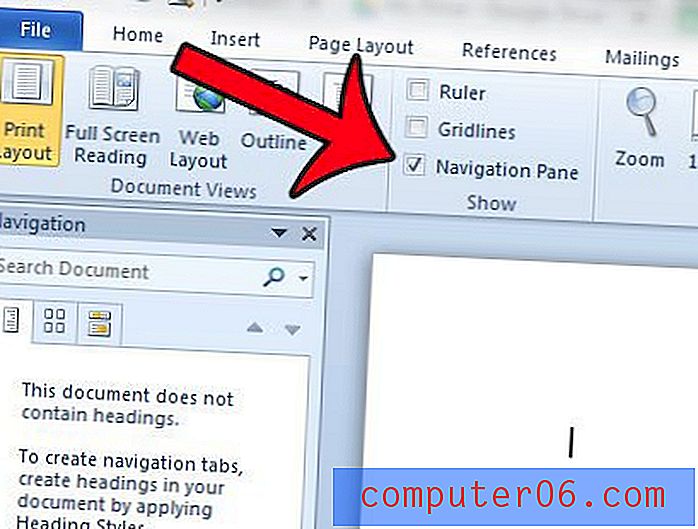
한 무리의 사람들과 함께 Microsoft Word 2010에서 문서 작업을 해 본 적이 있습니까? 이와 같은 상황에서 언제 변경이 이루어 졌는지 알기가 어려울 수 있으므로 프로그램에서 "변경 내용 추적"기능을 사용하는 것이 도움이 될 수 있습니다. 여기를 클릭하여 Word 2010에서 편집중인 문서에 대해 설정하는 방법을 알아보십시오.



